Taula de continguts
De vegades, els números del vostre full de treball no actuen com a números; no executen cap tipus d'operacions aritmètiques com haurien de ser, fins i tot poden produir errors. La raó d'això és que, tot i que semblen números, en realitat tenen un format de text. En aquest article, us mostrarem com convertir de manera massiva text a nombre a Excel de 6 maneres fàcils i ràpides.
Baixeu la plantilla pràctica
Podeu descarregar la plantilla d'Excel de pràctica gratuïta des d'aquí.
Convertir text a nombre Bulk.xlsx
6 maneres senzilles de convertir text massivament a Nombre a Excel
Com entendreu que els números del vostre full de treball s'emmagatzemen realment com a text? Bé, Excel té una funció de verificació d'errors integrada per notificar-vos quan hi ha un error a qualsevol cel·la. Sembla una icona petita quadrada groga girada amb un signe exclamatiu (!) dins. Quan poseu el punter del ratolí a sobre, us mostrarà el problema que té la vostra cel·la.
Per tant, quan els números del vostre full de treball s'emmagatzemen com a text, us donarà un signe de notificació a la part superior. cantonada esquerra de la cel·la, indicant: " El número d'aquesta cel·la té el format de text o precedit d'un apòstrofe ".

A continuació, en aquesta secció, us mostrarem com convertir text en nombre a l'Excel de 6 maneres massives.
1. Ús de la funció Convertir a nombre a Excel
Si la teva cel·lamostra el senyal d'advertència (icona quadrada groga) i després,
- Seleccioneu totes les cel·les que contenen números com a text.
- Feu clic a la icona d'advertència. -> Converteix a nombre.

Això convertirà tots els números emmagatzemats com a text en números a Excel.

Nota: Tot i que aquest mètode és molt ràpid i fàcil, no es recomana quan es treballa amb una gran varietat de cel·les. Aquest procés no només triga molt de temps, sinó que fins i tot pot provocar que Excel es bloquegi. Per tant, per evitar qualsevol tipus de risc, segueix llegint aquest article per explorar algunes opcions més efectives per convertir text a nombre a Excel .
Llegir més: Com convertir text a nombre amb Excel VBA (3 exemples amb macros)
2. Si canvieu el format per convertir el text massiu en nombre a Excel
Quan la vostra cel·la conté qualsevol tipus de valor, hi ha una característica a Excel que us mostra el tipus de valor que té la vostra cel·la, a la pestanya Inici al Grup de números . També podeu utilitzar aquesta funció per canviar el format de les vostres dades.
Pasos:
- Seleccioneu totes les cel·les que contenen números com a text.
- Feu clic al botó desplegable de la llista desplegable Format de nombre i seleccioneu Nombre .

Això convertirà tots els números emmagatzemats com a text en números aExcel.

Nota: En alguns casos, aquest mètode no funcionarà. Per exemple, si apliqueu el format Text a les cel·les, introduïu-hi números i, a continuació, canvieu el format de cel·la a Nombre , aleshores la cel·la es mantindrà amb el format de text.
Llegir més: Com corregir tots els números emmagatzemats com a text a Excel (6 solucions fàcils)
Lectures similars
- Convertir data a setmana Nombre de mes a Excel (5 maneres)
- Com convertir mes a nombre a Excel (3 mètodes fàcils)
- Excel VBA per convertir el valor del quadre de text en nombre (2 exemples ideals)
- Convertir graus decimals minuts a graus decimals a Excel
- Com convertir graus minuts segons segons a graus decimals a Excel
3. Utilitzant Enganxa especial per alterar en massa text a nombre a Excel
En comparació amb les dues últimes tècniques, aquest mètode fa uns quants passos més per executar la tasca, però funciona amb més precisió que els mètodes anteriors.
Passos d'utilitzar la funció Enganxa especial per convertir text a nombre a Excel:
- Copia una cel·la buida de el vostre full de treball.
Feu clic a una cel·la buida i premeu Ctrl + C per copiar. També podeu fer clic amb el botó dret a la cel·la i seleccionar Copia de la llista.

- A continuació, seleccioneu totes les cel·les que contenen números com a text, feu clic amb el botó dret del ratolí i seleccioneu Enganxa l'opció especial de la llista. També podeu prémer Ctrl + Alt + V al teclat per Enganxar especial .

- Des de al quadre emergent Enganxa especial , seleccioneu Afegeix a Operació
- Feu clic a D'acord .

Això convertirà tots els números emmagatzemats com a text en números a Excel.

Explicació: Estem aplicant dos trucs en aquest mètode.
-
- Truc 1: Execució d'una operació matemàtica ( Afegeix ) per convertir el valor del text com a valor numèric.
- Truc 2: Copiar un valor nul i afegir-lo amb l'original valor, perquè afegir un valor nul amb res no canvia el valor real.
Llegir més: Com convertir text amb espais a Número en Excel (4 vies)
4. Ús de la funció de text a columnes per canviar la cadena a nombre a Excel
La funció de text a columnes d'Excel és una característica polivalent per executar diverses tasques relacionades amb Excel. I canviar els textos a números és només un procés de dos passos.
Pasos:
- Seleccioneu totes les cel·les que contenen números com a text.
- Vés a Dades -> Text a columnes des de Eines de dades

- Al pas 1 de Assistent de conversió de text a columnes , seleccioneu Delimitat a Tipus de dades original .
- Feu clic Acabar .

Això és tot. Obtindreu els números convertits emmagatzemats com a text a Excel.

Llegiu més: Com convertir String a Double a Excel VBA (5 Mètodes)
Lectures similars
- Converteix hores i minuts a decimals a Excel (2 casos)
- Com corregir l'error de conversió a nombre a Excel (6 mètodes)
- Convertir notació científica a nombre a Excel (7 mètodes)
- Com convertir el percentatge en nombre a Excel (5 maneres senzilles)
- Convertir la data a nombre a Excel (4 mètodes)
5. Implementació d'una fórmula per convertir text en nombre a Excel
La implementació d'una fórmula és la manera més eficaç i segura de realitzar qualsevol tasca a Excel. Microsoft Excel té una funció anomenada la funció VALOR per convertir una cadena en un nombre .
Aquí implementarem la funció VALOR per modificar el nostre text a numerar.
Pasos:
- Feu clic a la cel·la que voleu obtenir el resultat ( Cel·la C5 al nostre cas).
- En aquesta cel·la, escriviu la funció VALOR i passeu el número de referència de la cel·la que voleu convertir dins del claudàtor. Per exemple, volem convertir el text de la Cel·la B5 , de manera que hem passat el número de referència de la cel·la B5 dins de la funció VALOR .
Així es va convertir així,
=VALOR(B5)
- Premeu Introduïu .

Observeu que el valor de text de Cel·la B5 es converteix com a valor numèric a Cel·la C5 .
- Ara arrossegueu la fila cap avall per Emplena la maneta per aplicar la fórmula a la resta de cel·les.

Això convertirà tots els números emmagatzemats com a text en números a Excel.
Llegir més: Com convertir una cadena a llarga utilitzant VBA a Excel (3 maneres)
6. Ús d'operacions matemàtiques per convertir text en nombre a Excel
Una altra manera divertida i senzilla de convertir text en números és fer de forma senzilla operacions matemàtiques que no canvien el valor original.
Operacions com ara,
- Afegir zero (0) amb el valor original
- Multiplicar el valor original per 1
- Divisió del valor original per 1
En el nostre exemple hem aplicat la multiplicació. Podeu implementar les operacions aritmètiques que us agradin de les 3 enumerades anteriorment.
A continuació es mostren els passos per implementar la multiplicació per convertir el text en números.
Passos:
- Feu clic a la cel·la que voleu obtenir el resultat ( Cel·la C5 en el nostre cas).
- En aquesta cel·la, escriviu el número de referència de la cel·la. que voleu convertir, poseu un signe de multiplicació (*) i escriviu 1 juntament amb ell. Per exemple, volíem convertir el text de la Cel·la B5 , de manera que hem multiplicat (*) el número de referència de la cel·la B5 amb 1 .
Així que semblava així,
=B5*1
-
- Si voleu realitzar l'operació aritmètica, Suma , simplement escriviu-la com a, B5+0
- Si voleu realitzar l'operació aritmètica, Divisió , després simplement escriviu-la com a, B5/1
- Premeu Retorn .

Observeu que el valor de text de Cel·la B5 es converteix com a valor de nombre a Cel·la C5 .
- Ara arrossegueu la fila cap avall amb Annexa d'ompliment per aplicar la fórmula a la resta de cel·les.
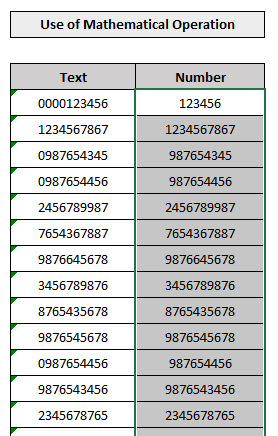
Explicació: La màgia d'aquest mètode és,
-
- Executar operacions matemàtiques ( Suma o Multiplicació o Divisió ) condueix a convertir el valor del text com a valor de nombre.
- Multiplicar o dividir qualsevol valor amb 1 o afegir qualsevol valor amb 0 no canvia el valor original.
Llegir més: Com convertir l'alfabet en nombre a Excel (4 maneres senzilles)
Conclusió
Això L'article us va mostrar com convertir text en nombres massius a Excel de 6 maneres diferents. Espero que aquest article us hagi estat molt profitós. No dubteu a fer qualsevol pregunta sobre el tema.

